Оглавление
В процессе работы в Excel часто возникает необходимость переименовать лист. Правильно названные и организованные листы важны для внешнего вида электронной таблицы. В этой статье мы обсудим несколько простых и быстрых методов переименования листов в Excel. Кроме того, мы покажем переименование листов с помощью VBA .
Скачать рабочую книгу Excel
Переименование листа в Excel.xlsx1. Переименование листов Excel простым двойным щелчком мыши
Самый простой способ переименовать листы Excel - это простой двойной щелчок мыши:
📌 Шаги:
- Просто дважды щелкните по листу, который вы хотите изменить.

- Нажмите Войти после ввода нужного имени листа и получите следующий переименованный лист:

Читать далее: Как найти имя листа в рабочей книге Excel (2 метода)
2. Используйте простой щелчок правой кнопкой мыши для переименования листа Excel
Еще один быстрый способ переименования листа Excel - использование правой кнопки мыши. Ниже описаны соответствующие действия:
📌 Шаги:
- Установите курсор мыши на имя листа и щелкните правой кнопкой мыши. После щелчка, Переименовать появится опция, щелкните ее.
- Переименуйте лист по своему усмотрению и нажмите Войти .
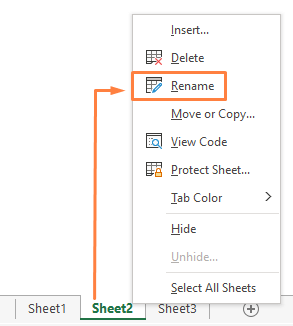
3. Переименование листов с помощью опции Формат на вкладке Главная
До сих пор мы обсуждали наиболее распространенные способы переименования листов Excel. Однако существуют и другие способы выполнения этой задачи. Например, для переименования можно использовать ленту Excel. Ниже описаны соответствующие шаги:
📌 Шаги:
- Выберите лист, который нужно переименовать.
- Перейти к Главная > Группа клеток > Формат .
- Нажмите кнопку Переименовать лист опция из Формат, это приведет к наведению курсора на имя листа.
- Наконец, переименуйте лист и нажмите кнопку Войти .

4. Использование сочетания клавиш для переименования листа
Если вы хотите использовать только клавиатуру для переименования листа Excel, то можно воспользоваться сочетаниями клавиш. Вот шаги, которые вам понадобятся:
📌 Шаги:
- Мы будем использовать комбинацию этих клавиш:
ALT + O + H + R - Нажав клавишу Alt, вы увидите ярлыки. Вам придется нажимать клавиши одну за другой.
- Переименуйте лист по своему усмотрению и нажмите Войти .
5. Используйте меню доступности для переименования листа
Мы можем переименовать листы excel из Проверьте доступность Но, используя этот метод, вы можете переименовать только те листы, которые не были переименованы ранее. Для этого метода используются следующие шаги:
📌 Шаги:
- Во-первых, зайдите в Обзор на вкладке ленты.
- Затем нажмите Проверьте доступность > Проверьте доступность.

- Сайт Доступность откроется окно.
- Развернуть Имена листов по умолчанию .
- Щелкните имя листа и выберите Переименовать лист из выпадающего списка.
- Наконец, переименуйте лист и нажмите кнопку Войти .

6. переименование листа Excel с помощью VBA
Если вы не хотите использовать традиционные способы переименования листов Excel, переименование с помощью VBA В этом методе возможны следующие шаги:
📌 Шаги:
- Сначала перейдите к листу, который вы хотите переименовать.
- Щелкните правой кнопкой мыши и выберите Посмотреть код вариант.

- Затем используйте следующий код в окне кода.
Option Explicit Sub rename_sheet() Dim Sheet As Worksheet Set Sheet = Worksheets("Sheet2") Sheet.Name = "Records" End Sub 
- Запускайте код, вы получите лист с переименованием "Записи" .

Читать далее: Использование имени листа Excel из значения ячейки (три способа)
Заключение
В приведенном выше обсуждении мы объяснили большинство простых и быстрых методов переименования листов в Excel. Надеемся, что этих методов будет достаточно для переименования листов в случае необходимости. Сообщите нам, если у вас есть вопросы или рекомендации.

